场景合成,合成夜幕下的女弓箭手场景教程
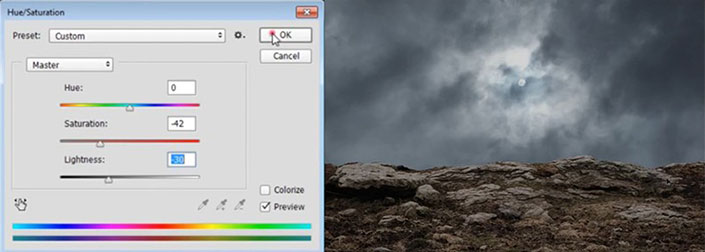
在地面层上方置入曲线调整层来将地面提亮,然后为曲线通道层添加图层蒙版,反相,用白色的柔光画笔(不透明度:36%),将地面受光部分擦拭出。

重新构图。由于最终我们想要的画面是竖构图的,所以,在这里我们用裁剪工具将画面两端裁掉。
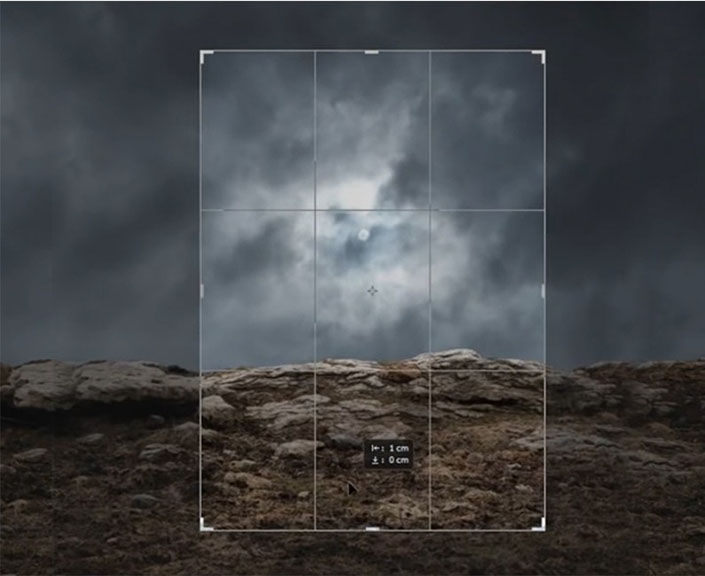
2、加入月球
拖入月球。打开月球图层,将已经抠好的月球拖入背景中,用自动变换工具调到适合的大小,移动到天空上方。这里我们可以看到月球整体偏红(暖)一点。

调月球的颜色。图像-调整-色彩平衡(数值:色阶(-26,0,15)、中间调)(色彩平衡快捷键:CTRL+B)将月球调得偏蓝(冷)一点,更好的融入画面。
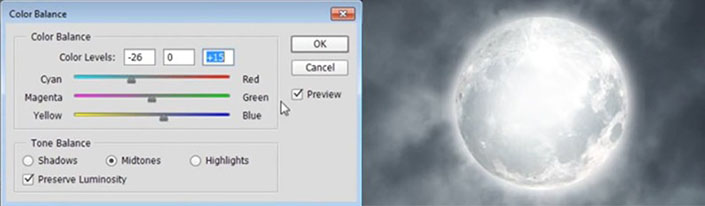
3、加入人物
放置人物。打开人物图层,将已经抠好的人物拖入背景中,用自动变换工具调到适合的大小,移动到地面上方。这里我们可以看到人物整体偏暖,没有影子还有光景与画面不一致不整合画面。

降低人物的饱和度。首先通过色相/饱和度(全图、色相:0、饱和度:-31、明度:0)(色相/饱和度快捷键:CTRL+U)降低人物整体的饱和度。
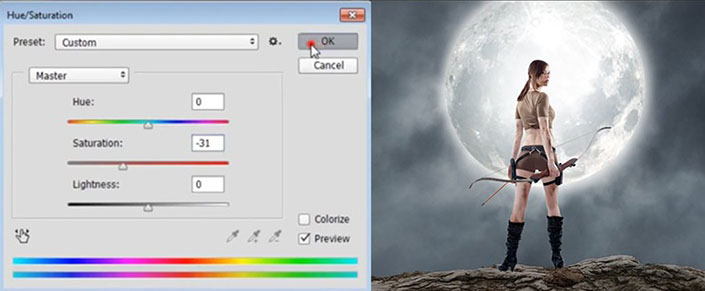
加强人物的明暗关系。在人物图层上置入色阶调整层(数值:直方图0/0.75/223,渐变条0/179)将人物整体压暗,然后在色阶调整层图层蒙版,用黑色柔光画笔将人物轮廓遮盖(实际是将人物轮廓部分不压暗)。

压暗画面四角。在所有图层上新建纯色调整层,颜色为黑色,图层不透明度为72%,然后在纯色调整层的蒙版,用“黑色到透明”的径向渐变在人物区域拉一下,让人物部分不压暗,再用黑色柔光画笔将地面、天空等不需要压暗的区域擦掉。

添加人物投影。在图层样式中为人物创建投影,然后将人物层单独创建为一个图层,再将人物投影层垂直翻转,用自动变换工具将影子拖长一点,下方大一点。
上一篇:ps cc设计彩色星光字
下一篇:PS团队合作时的小技巧




























